Deshacer y Rehacer
Las herramientas enumeradas abajo le permitirán deshacer una acción accidental, rehacer la última acción, o le dejarán restaurar un punto específico, eligiendo de una lista de acciones recientes registradas por Blender.
Deshacer
Referencia
- Modo
Todos los Modos
- Menú
- Atajo
Ctrl-Z
Si desea deshacer la última acción, presione Ctrl-Z.
Ver también
Preferencias de Memoria y Límites para cambiar la configuración de deshacer.
Rehacer
Referencia
- Modo
Todos los Modos
- Menú
- Atajo
Mayús-Ctrl-Z
Para revertir la acción Deshacer, presione Mayús-Ctrl-Z.
Ajustar Última Operación
Referencia
- Modo
Todos los Modos
- Menú
- Atajo
F9
After an operation is complete you can tweak the parameters of Operadores afterwards. In editors that support it, there is a «head-up display» panel in the bottom left based on the last performed operation; dependent on mode and context. Alternatively, you can create a pop-up with F9 which does the same thing.
Por ejemplo, si su última operación ha sido una rotación en Modo Objeto, Blender le mostrará el último valor cambiado para el ángulo (vea Fig. Rotación (Modo Objeto, 60 grados). a la izquierda), donde puede volver a cambiar su acción por completo pulsando Numpad0. Hay otras opciones útiles, basadas en el operador y usted no sólo puede Deshacer las acciones, sino cambiarlas completamente utilizando las opciones disponibles.
Si está en Modo Edición, Blender también cambiará sus contenidos basándose en su última acción efectuada. En el segundo ejemplo (a la derecha), la última operación fue un Movimiento en Modo Objeto; un Escalado sobre una Cara en Modo Edición y, como puede observar, los contenidos de Ajustar Última Operación son distintos, debido al modo (Modo Edición) (Vea Fig. Escalar (Modo Edición, Redimensionar cara). a la derecha).
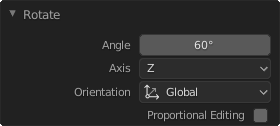
Rotación (Modo Objeto, 60 grados). |
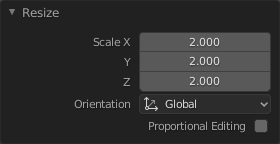
Escalar (Modo Edición, Redimensionar cara). |
Truco
Algunas operaciones producen resultados particularmente útiles usando Ajustar Última Operación. Por ejemplo, añadiendo un Círculo en la Vista 3D; si reduce los Vértices a tres, consigue un triángulo equilátero perfecto.
Truco
La región Ajustar Última Operación puede ocultarse mediante .
Historial de Acciones
Referencia
- Modo
Todos los Modos
- Menú
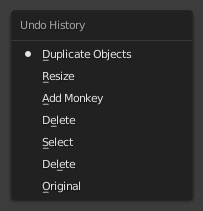
El menú Historial de Acciones (Undo History).
Existe también un Historial de las últimas acciones efectuadas, registrado por Blender.
La parte superior de la lista corresponde a las acciones más recientes. Un pequeño icono de un punto junto a una de las entradas indica el estado actual. Revertir acciones usando la característica de Historial de Acciones le llevará a la acción que elija. Al igual que puede alternar entre retroceder en el tiempo con Deshacer y luego avanzar con Rehacer, puede ir saltando por la línea temporal de Deshacer tanto como desee, siempre que no realice un cambio nuevo. Una vez realice un nuevo cambio, el Historial de Acciones se trunca en ese punto. Seleccionar una de las entradas de la lista lleva el estado actual a esa posición.
Repetir lo Último
Referencia
- Modo
Todos los Modos
- Panel
- Atajo
Mayús-R
La característica Repetir lo Último repetirá la última acción al presionar Mayús-R.
In the example images below, we duplicated a Monkey mesh, and then we moved the object a bit. Using repeat Shift-R, the Monkey was also duplicated and moved.
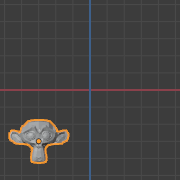
Suzanne. |
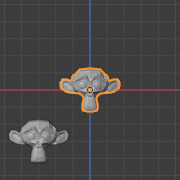
Tras un Mayús-D y mover. |

Tras un Mayús-R. |
Repetir Historial
Referencia
- Modo
Todos los Modos
- Menú
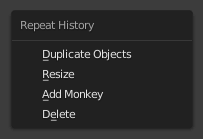
El menú Repetir Historial (Repeat History).
La característica Repetir Historial le presentará una lista de las últimas acciones repetidas y puede elegir las acciones que desee repetir. Funciona del mismo modo que el Historial de Acciones, explicado arriba, pero la lista contiene sólo acciones repetidas.
Importante
Cuando salga de Blender, la lista completa de acciones de usuario se perderá, incluso si guarda su archivo antes de salir.
Ver también
Sección de solución de problemas sobre Recuperando su trabajo perdido.